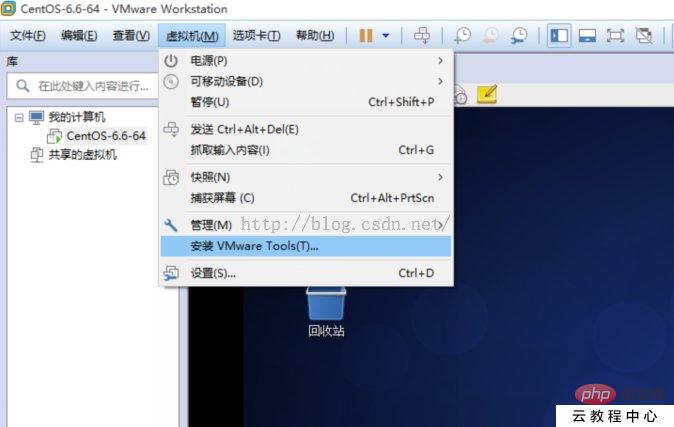关于 centos 支持复制与粘贴
下面由centos基础教程栏目给大家介绍centos支持复制与粘贴,希望对需要的朋友有所帮助!

centos 要支持与主机的交互,vmtools 必不可少。
- 为了方便虚拟机和主机之间复制粘贴文件,拖拽文件,需要安装VMwareTools。下面将我的安装步骤记录如下:第一步:打开虚拟机后,在VM的工具栏中点虚拟机——安装VMwareTools(T)...接着CentOS系统会自动挂载VMWare Tools,并自动打开,如下图所示:第二步:为了方便,把VMwareTools-9.9.0-2304977.tar.gz拖到桌面上进行操作。第三步:在桌面上点击右键,选择“在终端中打开”,如下图:第四步,需要解压VMwareToo
-
为了方便虚拟机和主机之间复制粘贴文件,拖拽文件,需要安装VMware Tools。
下面将我的安装步骤记录如下:
第一步:打开虚拟机后,在VM的工具栏中点虚拟机——安装VMware Tools(T)...

- 接着CentOS系统会自动挂载VMWare Tools,并自动打开,如下图所示:
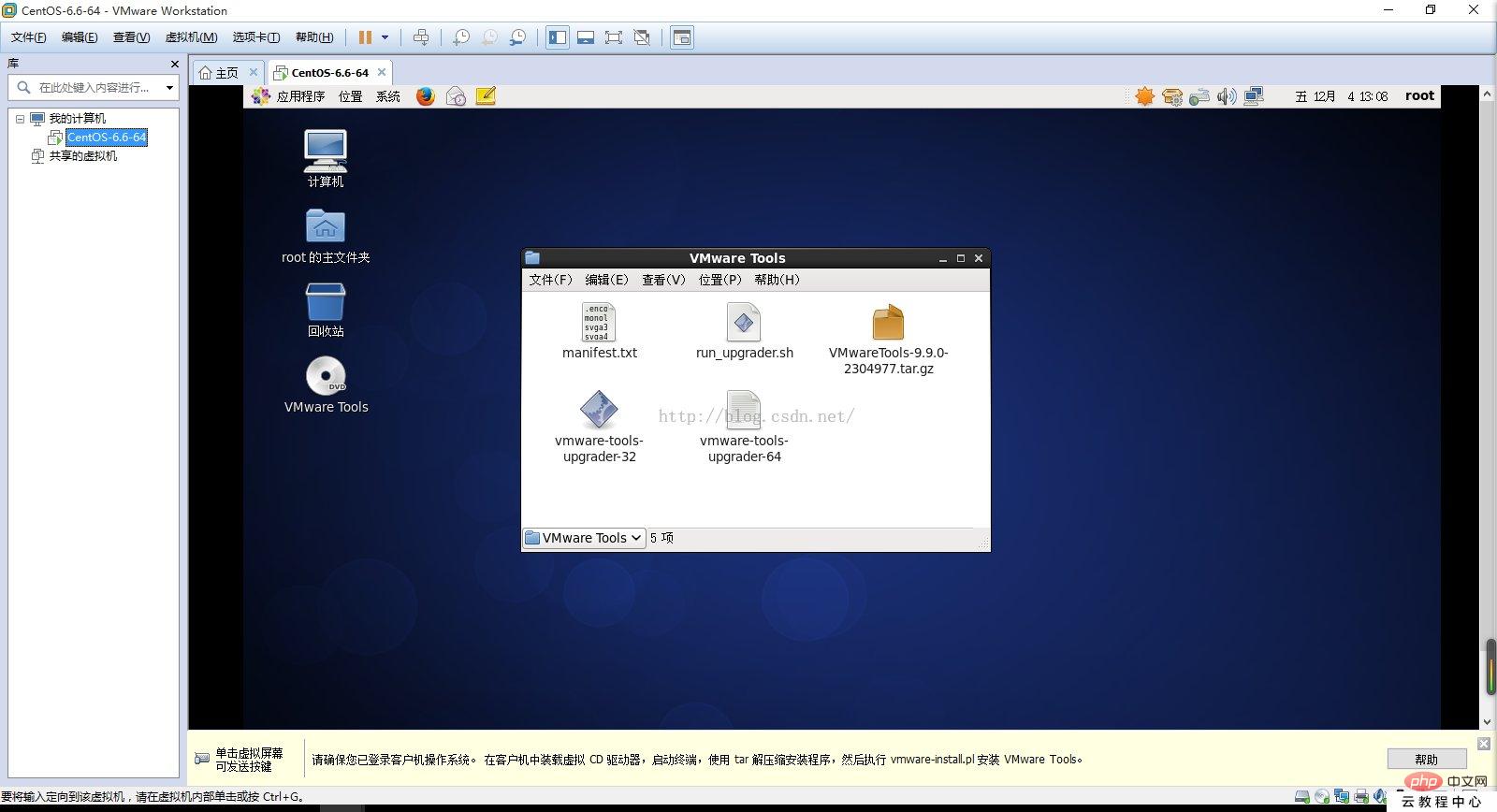
第二步:为了方便,把VMware Tools-9.9.0-2304977.tar.gz拖到桌面上进行操作。
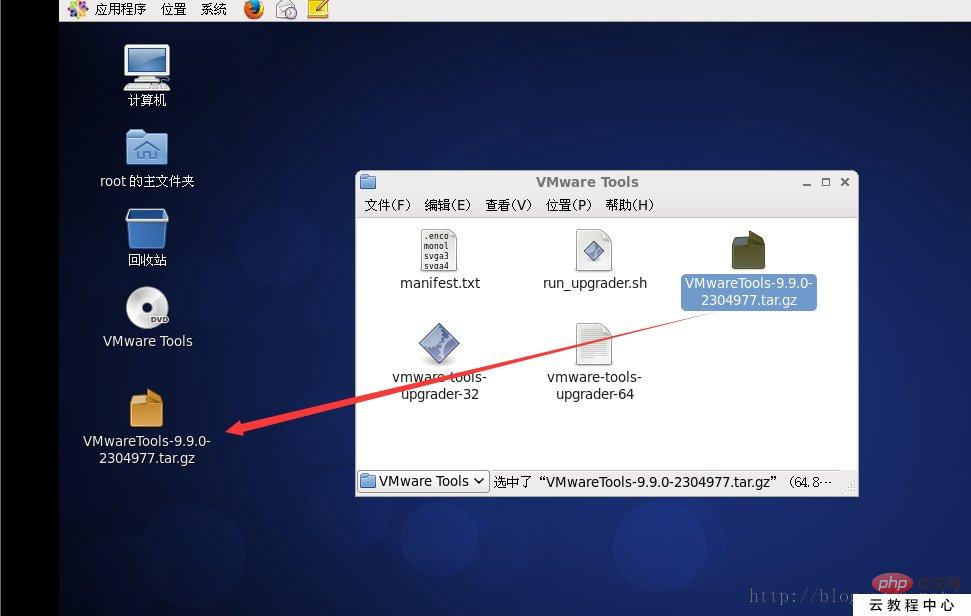
第三步:在桌面上点击右键,选择“在终端中打开”,如下图:
第四步,需要解压VMware Tools-9.9.0-2304977.tar.gz,如下图,执行命令tar -xzv -fVMware Tools-9.9.0-2304977.tar.gz,注意文件名可以用TAB键补齐。
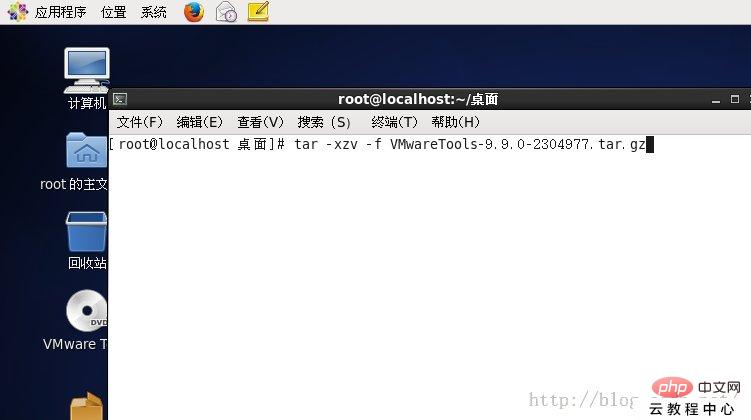
解压完毕后会在桌面上生成一个文件夹,如下图:
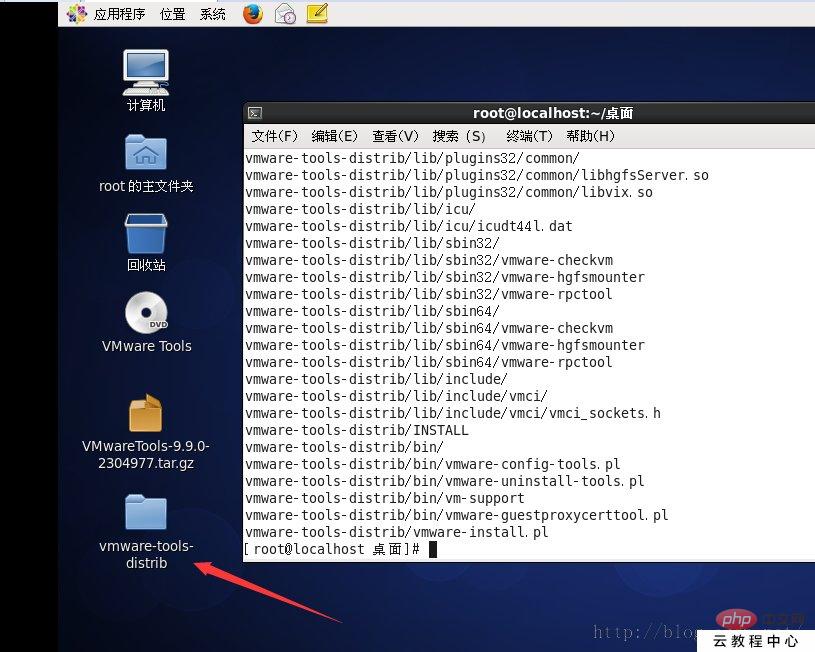
第五步:进入到解压得到的目录中.执行命令 cd vmware-tools-distrib/ ,如下图所示:
第六步:执行安装命令,sudo ./vmware-install.pl,如下图:
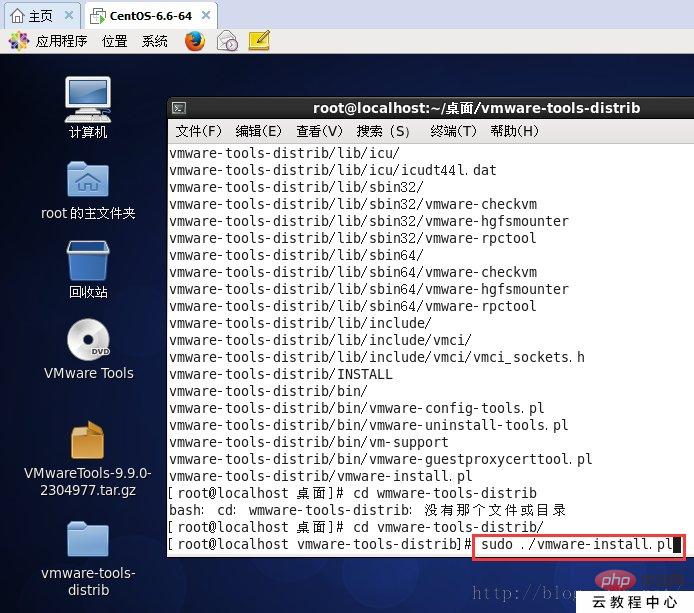
之后只需要一路按【Enter】回车键即可,当然如果你理解每个选项的功能,也可以自定义,不过一般默认即可,当看到如下图字符显示时,表示安装完成
然后就可以使用复制粘贴 主机<----->centos
3.使用共享文件夹传输数据
在自己建立的win7系统中的共享文件夹中存放一些文件,然后在linux系统中访问,其中Linux中的访问路径为:/mnt/hgfs/自己建立的文件夹名称
比如我在win7上建立的共享文件夹名称为shareFolder,则我的操作如下:
[root@master shareFolder]# cd /mnt/hgfs/shareFolder/
在这个目录下就能看win7上的文件,也可以从linux中拷贝文件到这个目录,则在win7上也能看见。
但是一般我们都使用xftp5进行数据的传输,但是复制粘贴还是必不可少的,所以还是装一个vimtools吧! 图省事,直接设置运行级别为3,图形化点几下就行了,解压的话在终端内部打开就OK
以上是关于 centos 支持复制与粘贴的详细内容。更多信息请关注PHP中文网其他相关文章!

热AI工具

Undresser.AI Undress
人工智能驱动的应用程序,用于创建逼真的裸体照片

AI Clothes Remover
用于从照片中去除衣服的在线人工智能工具。

Undress AI Tool
免费脱衣服图片

Clothoff.io
AI脱衣机

AI Hentai Generator
免费生成ai无尽的。

热门文章

热工具

记事本++7.3.1
好用且免费的代码编辑器

SublimeText3汉化版
中文版,非常好用

禅工作室 13.0.1
功能强大的PHP集成开发环境

Dreamweaver CS6
视觉化网页开发工具

SublimeText3 Mac版
神级代码编辑软件(SublimeText3)

热门话题
 怎样优化CentOS HDFS配置
Apr 14, 2025 pm 07:15 PM
怎样优化CentOS HDFS配置
Apr 14, 2025 pm 07:15 PM
提升CentOS上HDFS性能:全方位优化指南优化CentOS上的HDFS(Hadoop分布式文件系统)需要综合考虑硬件、系统配置和网络设置等多个方面。本文提供一系列优化策略,助您提升HDFS性能。一、硬件升级与选型资源扩容:尽可能增加服务器的CPU、内存和存储容量。高性能硬件:采用高性能网卡和交换机,提升网络吞吐量。二、系统配置精调内核参数调整:修改/etc/sysctl.conf文件,优化TCP连接数、文件句柄数和内存管理等内核参数。例如,调整TCP连接状态和缓冲区大小
 centos关机命令行
Apr 14, 2025 pm 09:12 PM
centos关机命令行
Apr 14, 2025 pm 09:12 PM
CentOS 关机命令为 shutdown,语法为 shutdown [选项] 时间 [信息]。选项包括:-h 立即停止系统;-P 关机后关电源;-r 重新启动;-t 等待时间。时间可指定为立即 (now)、分钟数 ( minutes) 或特定时间 (hh:mm)。可添加信息在系统消息中显示。
 centos和ubuntu的区别
Apr 14, 2025 pm 09:09 PM
centos和ubuntu的区别
Apr 14, 2025 pm 09:09 PM
CentOS 和 Ubuntu 的关键差异在于:起源(CentOS 源自 Red Hat,面向企业;Ubuntu 源自 Debian,面向个人)、包管理(CentOS 使用 yum,注重稳定;Ubuntu 使用 apt,更新频率高)、支持周期(CentOS 提供 10 年支持,Ubuntu 提供 5 年 LTS 支持)、社区支持(CentOS 侧重稳定,Ubuntu 提供广泛教程和文档)、用途(CentOS 偏向服务器,Ubuntu 适用于服务器和桌面),其他差异包括安装精简度(CentOS 精
 centos配置ip地址
Apr 14, 2025 pm 09:06 PM
centos配置ip地址
Apr 14, 2025 pm 09:06 PM
CentOS 中配置 IP 地址的步骤:查看当前网络配置:ip addr编辑网络配置文件:sudo vi /etc/sysconfig/network-scripts/ifcfg-eth0更改 IP 地址:编辑 IPADDR= 行更改子网掩码和网关(可选):编辑 NETMASK= 和 GATEWAY= 行重启网络服务:sudo systemctl restart network验证 IP 地址:ip addr
 CentOS上GitLab的备份方法有哪些
Apr 14, 2025 pm 05:33 PM
CentOS上GitLab的备份方法有哪些
Apr 14, 2025 pm 05:33 PM
CentOS系统下GitLab的备份与恢复策略为了保障数据安全和可恢复性,CentOS上的GitLab提供了多种备份方法。本文将详细介绍几种常见的备份方法、配置参数以及恢复流程,帮助您建立完善的GitLab备份与恢复策略。一、手动备份利用gitlab-rakegitlab:backup:create命令即可执行手动备份。此命令会备份GitLab仓库、数据库、用户、用户组、密钥和权限等关键信息。默认备份文件存储于/var/opt/gitlab/backups目录,您可通过修改/etc/gitlab
 如何检查CentOS HDFS配置
Apr 14, 2025 pm 07:21 PM
如何检查CentOS HDFS配置
Apr 14, 2025 pm 07:21 PM
检查CentOS系统中HDFS配置的完整指南本文将指导您如何有效地检查CentOS系统上HDFS的配置和运行状态。以下步骤将帮助您全面了解HDFS的设置和运行情况。验证Hadoop环境变量:首先,确认Hadoop环境变量已正确设置。在终端执行以下命令,验证Hadoop是否已正确安装并配置:hadoopversion检查HDFS配置文件:HDFS的核心配置文件位于/etc/hadoop/conf/目录下,其中core-site.xml和hdfs-site.xml至关重要。使用
 Centos停止维护2024
Apr 14, 2025 pm 08:39 PM
Centos停止维护2024
Apr 14, 2025 pm 08:39 PM
CentOS将于2024年停止维护,原因是其上游发行版RHEL 8已停止维护。该停更将影响CentOS 8系统,使其无法继续接收更新。用户应规划迁移,建议选项包括CentOS Stream、AlmaLinux和Rocky Linux,以保持系统安全和稳定。
 centos8怎么重启网络
Apr 14, 2025 pm 08:57 PM
centos8怎么重启网络
Apr 14, 2025 pm 08:57 PM
在 CentOS 8 中重启网络需执行以下步骤:停止网络服务(NetworkManager)重新加载网络模块(r8169)启动网络服务(NetworkManager)检查网络状态(通过 ping 8.8.8.8)